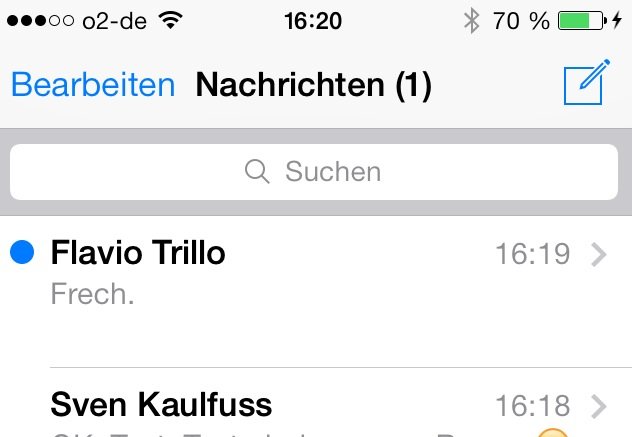Auf der Seite 1 dieses Artikels haben wir die Unterschiede zwischen SMS und iMessage auf dem iPhone besprochen. Nun einige Tipps zu der Nachrichten-App:
iMessage in eine SMS umwandeln
Willst Du eine iMessage, die nicht sofort zugestellt werden konnte, in eine SMS umwandeln, kannst du das manuell bewerkstelligen: Drücke circa 1 Sekunde auf das betreffende Textfeld. Ein Auswahlfenster erscheint, über das du den Text als SMS senden kannst.
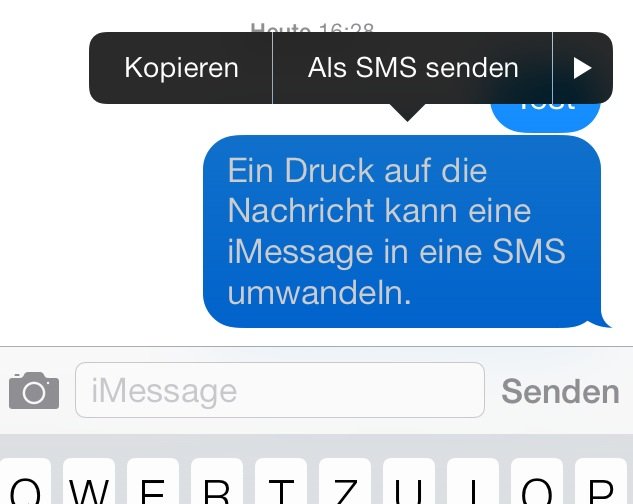
Geräteübergreifende iMessage
iMessage-Nachrichten sind geräteübergreifend, SMS aber nicht. Das heißt: Hast Du ein zweites Apple-Device (zum Beispiel iPad), kannst Du dort den iMessage-Gesprächsverlauf einsehen. Zudem bekommst Du auf dem Zweitgerät (sofern aktiviert) eine Push-Benachrichtigung, selbst wenn Du die Nachricht schon gelesen hast.
Die SMSen fehlen dagegen in dem Gesprächsprotokoll.
Nachrichten weiterleiten
Halte den Finger lange auf eine Nachricht, um sie zu kopieren.
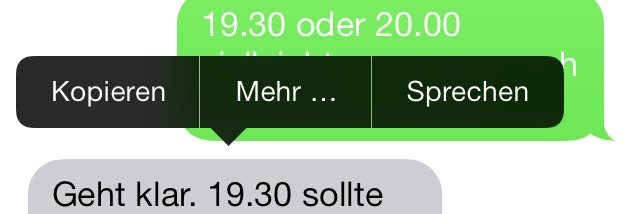
Möchtest du mehrere Nachrichten gleichzeitig weiterleiten, tippe im selben Auswahlfenster auf Mehr… Nun kannst du mehrere Nachrichten auswählen und über den Weiterleitenpfeil unten in der Leiste verschicken oder aus deinem Protokoll löschen. Leider werden gesendete und empfangene Texte in einen Topf geworfen. In der Weiterleitung ist also nicht mehr zu erkennen, wer was geschrieben hat.

Zeichenzahl von SMS
Eine SMS fasst maximal 160 Zeichen. Musst du für jede Nachricht einzeln zahlen, schaltest du in den Einstellungen -> Nachrichten die Zeichenzahl ein. So erkennst du beim Verfassen eines Textes, ob du schon für zwei Nachrichten zahlen musst oder noch unter der Grenze liegst.
Uhrzeit von Empfang und Versand anzeigen
Ab iOS 7 wird die Uhrzeit für den Empfang und Versand von Nachrichten nicht mehr für jede Nachricht einzeln angezeigt. Schiebe die Nachrichtenliste nach links, und die Zeiten erscheinen.

Gruppennachrichten in der Nachrichten-App
Du kannst eine Nachricht an mehrere Empfänger gleichzeitig verschicken. Klicke dazu in der Adresszeile einer Nachricht auf das +.
Achtung: Sendest du eine iMessage an mehrere iPhone-Besitzer gleichzeitig, sehen alle Empfänger die komplette Adressatenliste. Das kann unerwünscht sein, aber andererseits können wie bei einer Mail alle Empfänger allen antworten. Sendest Du dagegen eine SMS an mehrere Leute, ist die Situation anders: Die Empfänger sehen nicht, dass die Nachricht noch an andere ging, und erst Recht nicht deren Kontaktdaten.
Suchfeld finden
Um einen bereits angeschriebenen Adressaten zu finden, kannst du auf ein Suchfeld zurückgreifen. Hierfür musst die Namensliste etwas nach unten ziehen.